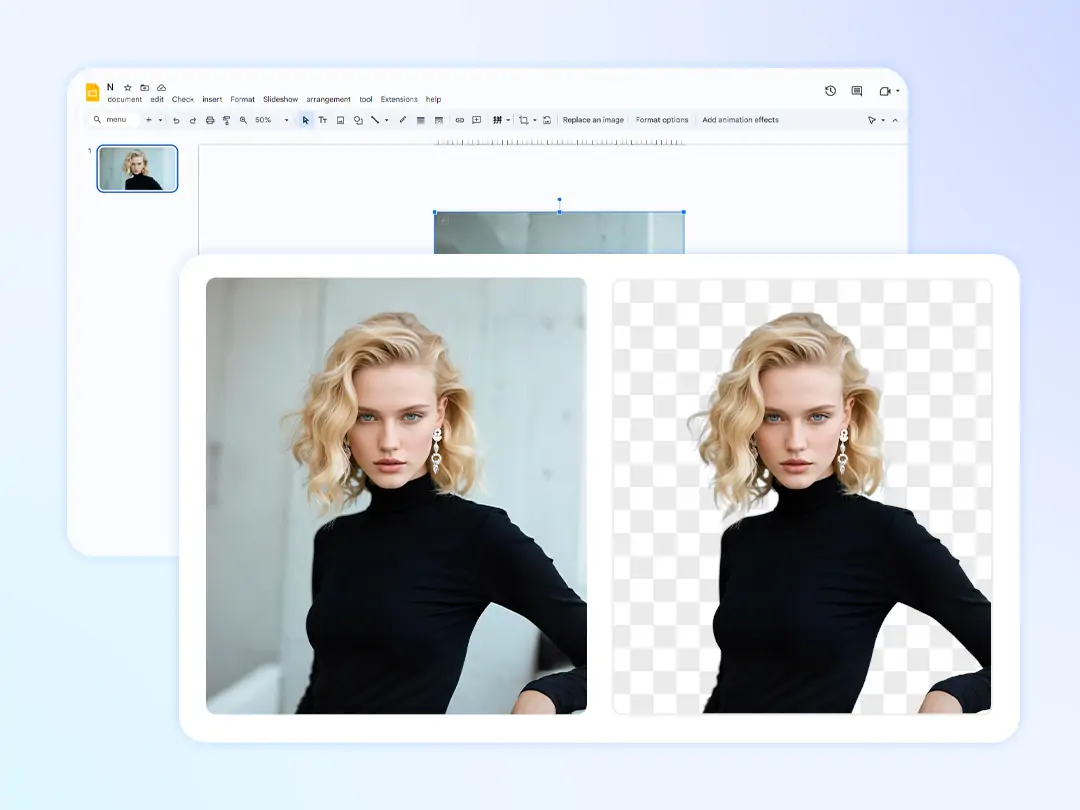ön sayfa > Blog > Illustrator'da Arka Plan Nasıl Kaldırılır [En Yeni Güncelleme]
Illustrator'da Arka Plan Nasıl Kaldırılır [En Yeni Güncelleme]

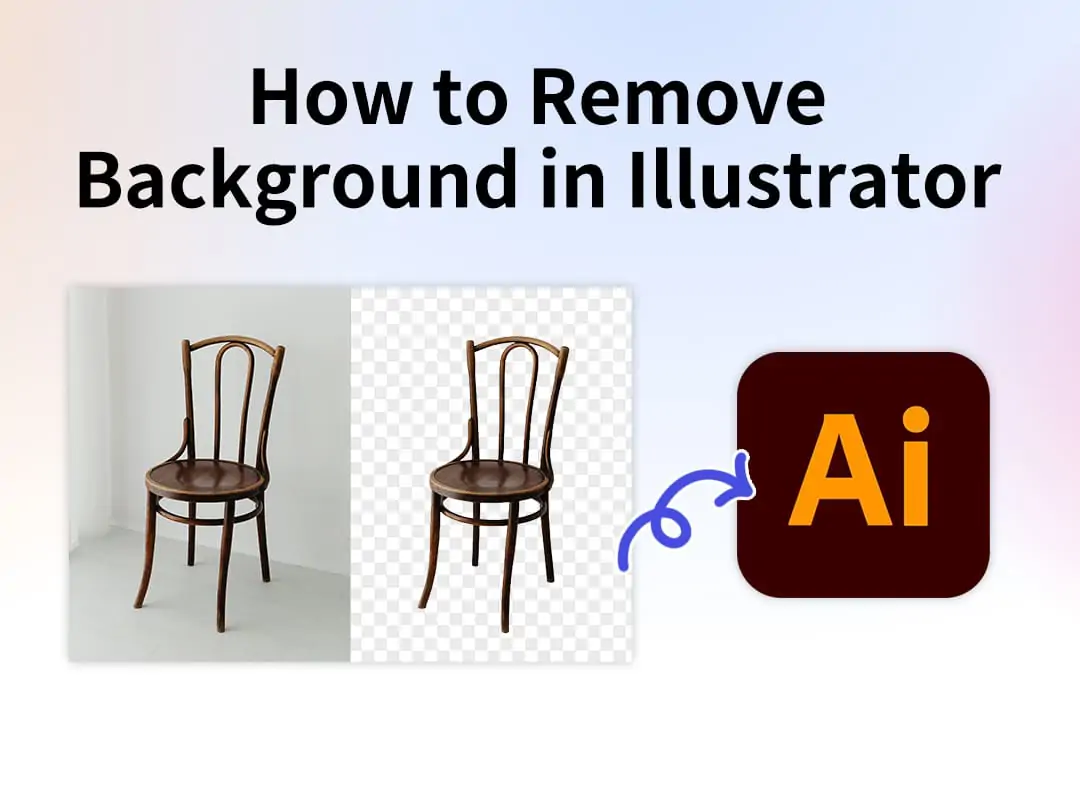
İçerik
Illustrator'da Kalem Aracıyla Arka Plan Nasıl Kaldırılır
Görsel İziyle Illustrator'da Arka Plan Nasıl Kaldırılır
Illustator'da Sihirli Değnek Aracı ile Arka Plan Nasıl Kaldırılır
Illustrator'a En İyi Alternatif: Ücretsiz Online Resim Arka Planı Kaldırma
Illustrator'da Arka Planı Nasıl Kaldıracağınız Hakkında SSS
Sonuç
Resim düzenlerken veya profesyonel kullanım için görüntü hazırlarken, Illustrator'da arka planı nasıl kaldıracağınızı öğrenmek çok önemlidir. Ürün fotoğraflarını temizlemeniz, logoları izole etmeniz veya Google Slides sunumları için şeffaf bir arka plan oluşturmanız gerekiyorsa, doğru yöntemleri bilmek size saatlerce manuel işten tasarruf ettirir.
Bu kılavuzda, Pen Tool ve Magic Wand gibi Illustrator'ın yerleşik araçlarını kullanmaktan Pokecut’un arka plan kaldırma aracına kadar dört detaylı yöntemi keşfedeceğiz. Illustrator'da bir resmin arka planını kaldırmanın en iyi yolunu öğrenmek için aşağıya bakın.
Illustrator'da Kalem Aracıyla Arka Plan Nasıl Kaldırılır
Illustrator'da arka planı kaldırmanın en hassas yollarından biri, Kalem Aracı'nı Kırpma Maskesi ile birleştirmektir. Bu yöntem, karmaşık şekiller için mükemmeldir ve temiz, profesyonel sonuçlar sunar. Bununla birlikte, zaman alıcı olabilir ve beceri gerektirir, özellikle beyaz bir arka planda beyaz bir gömlek gibi düşük kontrastlı görüntülerle uğraşırken.
Eğer Kalem Aracını sıkıcı veya çok teknik buluyorsanız, daha hızlı ve kullanıcı dostu bir çözüm için Pokecut'un Arka Plan Kaldırıcısını denemeyi düşünebilirsiniz. Otomatik olarak arka planları tespit edip kaldırır, size zaman ve çaba tasarrufu sağlar—hem yeni başlayanlar hem de profesyoneller için mükemmel.
Illustrator'da Pen Tool kullanarak bir arka planı kaldırma adım adım kılavuzu:
- Görselinizi Açın: Adobe Illustrator'ı başlatın ve yeni bir belge oluşturun (Dosya>Yeni). Daha sonra görselinizi tuval üzerine sürükleyerek veya "Dosya>Yerleştir" kullanarak içe aktarın.
- Kalem Aracını Seçin: "P" tuşuna basın veya araç çubuğundan "Kalem Aracı"nı seçin. Hassasiyet için nesnenin üzerine yakınlaştırmak için "Ctrl/Cmd+Artı" tuşlarına basın.
- Nesneyi İzleyin: Nesnenizin kenarları boyunca ankraj noktaları koymak için tıklayın. Yolun kapalı olduğundan emin olmak için, ilk ankraj noktasına tıklayarak kapatmayı unutmayın.
- Kırpma Maskesi Oluşturun: Hem izlenen yolu hem de görseli seçin. "Nesne>Kırpma Maskesi>Oluştur" seçeneğine gidin, ardından yolun dışındaki arka plan kaybolacaktır.
- PNG Olarak Dışa Aktarın: "Dosya>Dışa Aktar>Dışa Aktar Olarak" seçeneğine gidin, "PNG"yi seçin ve şeffaflığı korumak için "Sanat Tahtalarını Kullan" kutusunu işaretleyin. Böylece temiz bir arka plana sahip görselinizi başarıyla oluşturabilirsiniz.
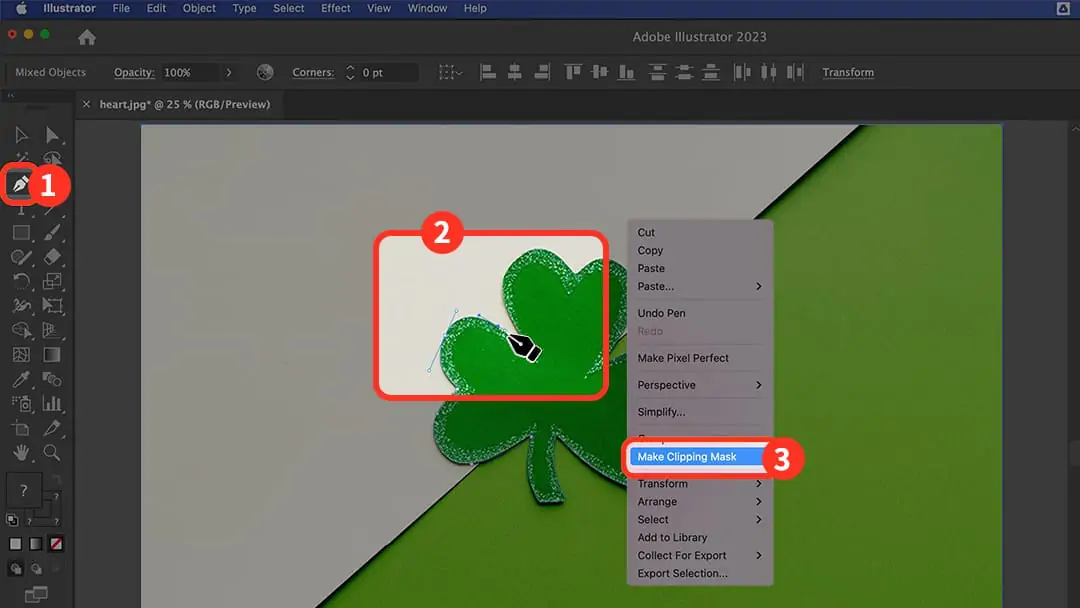
Görsel İziyle Illustrator'da Arka Plan Nasıl Kaldırılır
Adobe Illustrator'daki Image Trace, arka planı kaldırmak için başka bir popüler yöntemdir, özellikle net kenarlara sahip logolar veya illüstrasyonlar ile çalışırken. Şekilleri ve renkleri otomatik olarak tespit ederek, Image Trace hızlı bir şekilde bir fotoğrafı düzenlenebilir yollar haline dönüştürebilir, bu da arka planı izole etmek ve silmek için çok daha kolay hale getirir.
Image Trace hızlı sonuçlar sunarken, genellikle karmaşık arka planlara veya ince renk geçişlerine sahip görüntülerle zorluk çeker. Bazen son çıktı hafif pürüzlü veya bozulmuş görünebilir. Teknik zorluk yaşamadan yüksek kaliteli sonuçlar arayanlar için, bu güçlü AI kesim araçları daha temiz, otomatik bir çözüm sunar ve özellikle Illustrator PNG ihracatları için idealdir.
Görüntü İzleme kullanarak Illustrator'da arka planı kaldırma için detaylı kılavuz:
- Resim İzini Aç: Paneli açmak için “Pencere>Resim İzini” yolunu izleyin. Detaylı sonuçlar için “Yüksek Fidealite Fotoğrafı” gibi bir ön ayar seçin.
- Ayarları Ayarlayın: Konuyu daha açık arka plandan ayırmak için "Eşik" değerini 200–250 aralığına artırın. Kenarları netleştirmek için "Yollar, Köşeler ve Gürültü" kaydırıcılarını ayarlayın. Ardından beyaz arka planları otomatik olarak kaldırmak için "Beyazı Yoksay" seçeneğini işaretleyin.
- Genişlet ve Temizle: Üst araç çubuğunda "Genişlet"e tıklayın, ardından resmi sağ tıklayın ve konuyu arka plandan ayırmak için "Gruplaştıra"yı seçin. İstemediğiniz arka plan alanlarını silmek istiyorsanız, "Seçim Aracı (V)" kullanabilirsiniz.
- Son Dokunuşlar: Dolaşan pikselleri kaldırmak için "Silgi Aracı (Shift + E)" kullanın, ardından arka planı Illustrator'da başarıyla şeffaf hale getirebilirsiniz.
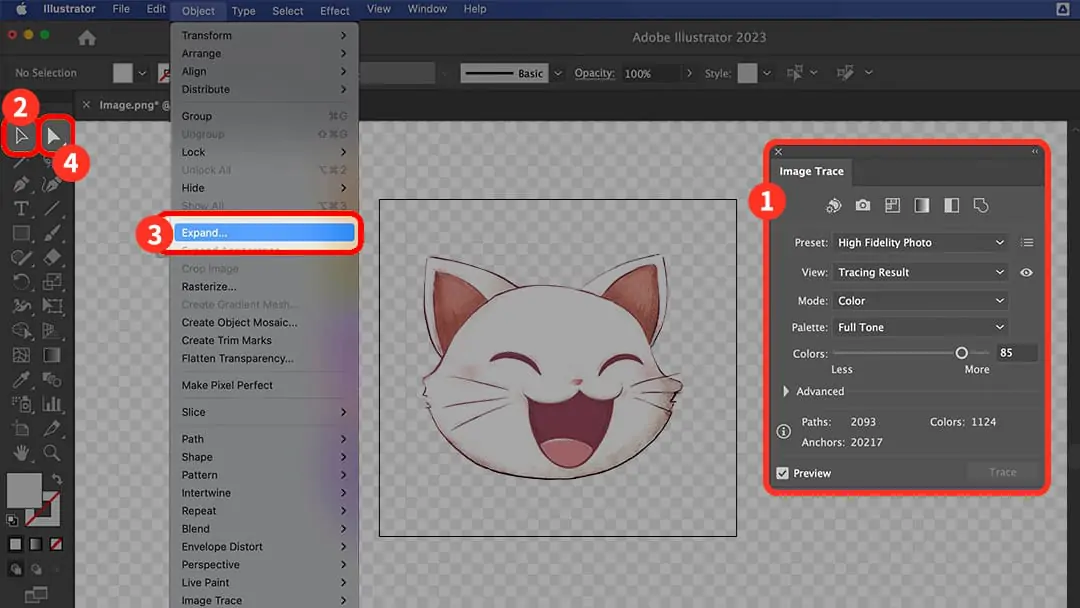
Illustator'da Sihirli Değnek Aracı ile Arka Plan Nasıl Kaldırılır
Eğer Adobe Illustrator'da arka planı daha başlangıç dostu bir yöntemle nasıl kaldıracağınızı arıyorsanız, Sihirli Değnek Aracı da iyi çalışabilir. Özellikle Illustrator'da beyaz bir arka planı kaldırmanız gerektiğinde veya arka plansız bir PNG'yi hızlıca hazırlamanız gerektiğinde iyi çalışır.
Bu araç oldukça iyi, tek dezavantajı, Illustrator'da karmaşık veya detaylı arka planları kaldırmak isterseniz, konu kısmınızın bazı bölümlerini yanlışlıkla seçebilmesidir. Ama endişelenmeyin, daha hassas bir kesim istiyorsanız ve manuel çaba istemiyorsanız, portreler ve detaylı PNG'ler için Pokecut ile resimlerin arka planını kaldırabilirsiniz. Bu, Illustrator'da bir resmin arka planını kaldırmak için daha hızlı ve daha doğru bir alternatiftir.
Adobe Illustrator'da Büyülü Değnek Aracı'nı kullanarak arka planı nasıl kaldıracağınızı öğrenin:
- Dosyanızı Hazırlayın: Adobe Illustrator'ı açın ve "Dosya>Yerleştir" seçeneğine giderek görüntünüzü içe aktarın. Ardından "Katmanlar paneli"ndeki resim katmanına sağ tıklayın ve "Kilidi Aç" seçeneğini seçin (eğer kilitliyse).
- Sihirli Değnek Aracını Seçin: "Y" tuşuna basın veya araç çubuğundan "Seçim Aracı" grubuna giderek "Sihirli Değnek Aracı"nı seçin.
- Arka Planı Seçin: Bağlantılı pikselleri otomatik olarak seçmek için arka plan alanına tıklayın. Gerekirse, seçimi ince ayar yapmak için Tolerans ayarlarını ayarlayabilirsiniz.
- Illustrator'da Arka Planı Kaldırın: Seçili arka planı kaldırmak için "Sil" veya "Geri Al" tuşuna basın. Tasarımınızdan memnunsanız, bunu şeffaf PNG olarak dışa aktarabilirsiniz.
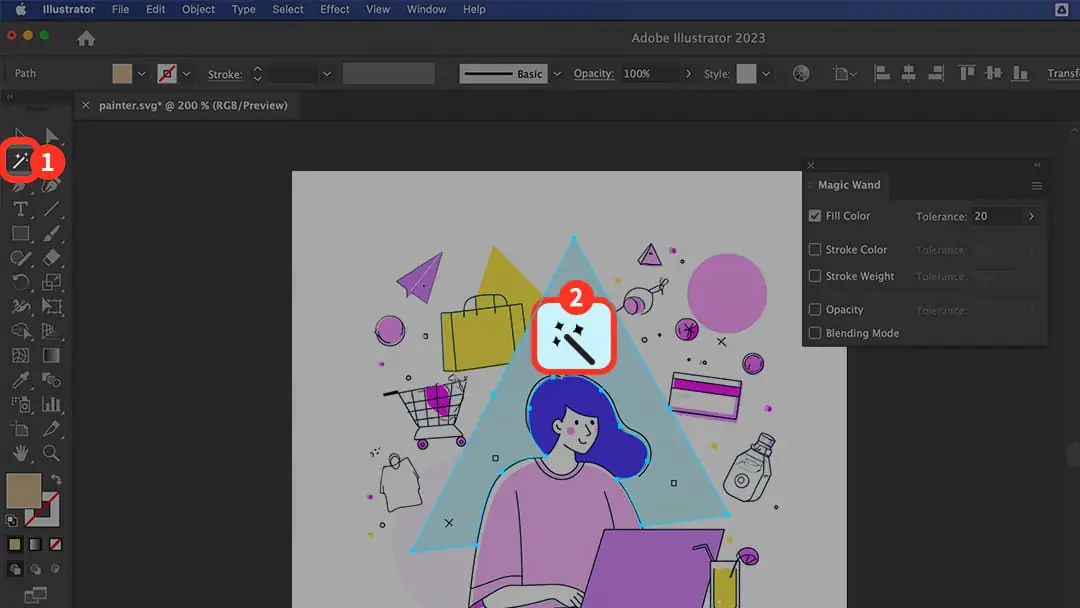
Illustrator'a En İyi Alternatif: Ücretsiz Online Resim Arka Planı Kaldırma
Illustrator, görüntülerden arka planı kaldırmak için Kalem Aracı, Görüntü İzleme ve Sihirli Değnek Aracı gibi çeşitli yollar sunmasına rağmen, her yöntemin önemli sınırlamaları vardır. Kalem Aracı hassasiyet sunar ancak zaman alıcıdır ve ileri düzey beceriler gerektirir. Görüntü İzleme süreci otomatikleştirebilir, ancak genellikle görüntü kalitesiyle ilgili sorunlar yaşar ve özellikle detaylı nesneler için pürüzlü veya yanlış kesimler üretir. Bu arada, Sihirli Değnek Aracı basit arka planlar için hızlıdır ancak karmaşık sahneler için hassasiyetten yoksundur ve ana nesnenin bazı parçalarını yanlış bir şekilde seçebilir.
Arka planı kaldırmak için daha hızlı, daha doğru ve yeni başlayanlar dostu bir yol arıyorsanız, Pokecut’un Arka Plan Silgisi kullanmayı düşünebilirsiniz. Photoshop veya Illustrator gibi manuel editörlerin aksine, bu tarayıcı tabanlı program, fotoğraflardan arka planları anında tespit edip silmek için gelişmiş AI teknolojisi kullanır. Yani, tasarım becerilerine sahip olmasanız bile, arka planları piksel mükemmelliğinde kaldırabilirsiniz.
Pokecut'un AI Arka Plan Silici Avantajları:
AI Destekli Hassasiyet: Saç ve kenarlar gibi ince detayları otomatik olarak tespit eder, manuel araçlara kıyasla daha temiz sonuçlar sağlar.
Sıfır Öğrenme Eğrisi: Teknik becerilere gerek yok, sadece yükleyin ve AI'nin çalışmasına izin verin.
Çapraz Platform Erişimi: iPhone'da resim arka planını kaldırın, Android, Chromebook, iPad, PC vb. sorunsuz bir şekilde.
Ücretsiz Yüksek Çözünürlükte İndirmeler: Orijinal kalitede, filigransız şeffaf PNG'ler dışa aktarın.
Manuel İnce Ayar Araçları: Son görüntüyü ince ayar yapmak isteyen kullanıcılar için entegre bir fırça sunar.
Yazılım Kurulumu Gerektirmez: Arka plan kaldırma işlemini çevrimiçi olarak gerçekleştirir, böylece Illustrator veya Photoshop'u kurmanıza gerek kalmaz.
Ücretsiz Günlük Kullanım: Pokecut, her gün beş adet ücretsiz arka plan kaldırma işlemi sunuyor, bu da hem kişisel hem de profesyonel kullanım için erişilebilir hale getiriyor.
Çeşitli Senaryolar için Çok Yönlü: logolardan arka plan kaldırmak, ürün fotoğrafları, profil resimleri, imzalar ve daha fazlası için mükemmel.
Pokecut kullanarak arka planı nasıl şeffaf hale getirilir:
Adım 1: Tarayıcınızı açın ve Pokecut'un Arka Plan Kaldırıcı'sına gidin. "Görüntü Yükle"ye tıklayarak görselinizi yükleyin.
**Adım 2:** Pokecut'in AI'sinin görüntünüzü işlemesi ve arka planı otomatik olarak kaldırması için 2-3 saniye bekleyin.
Adım 3: Tam çözünürlükteki şeffaf PNG dosyanızı indirin, tasarımlarda, Google Slaytlarındaki sunumlarda veya pazarlama materyallerinde kullanılmaya hazır.
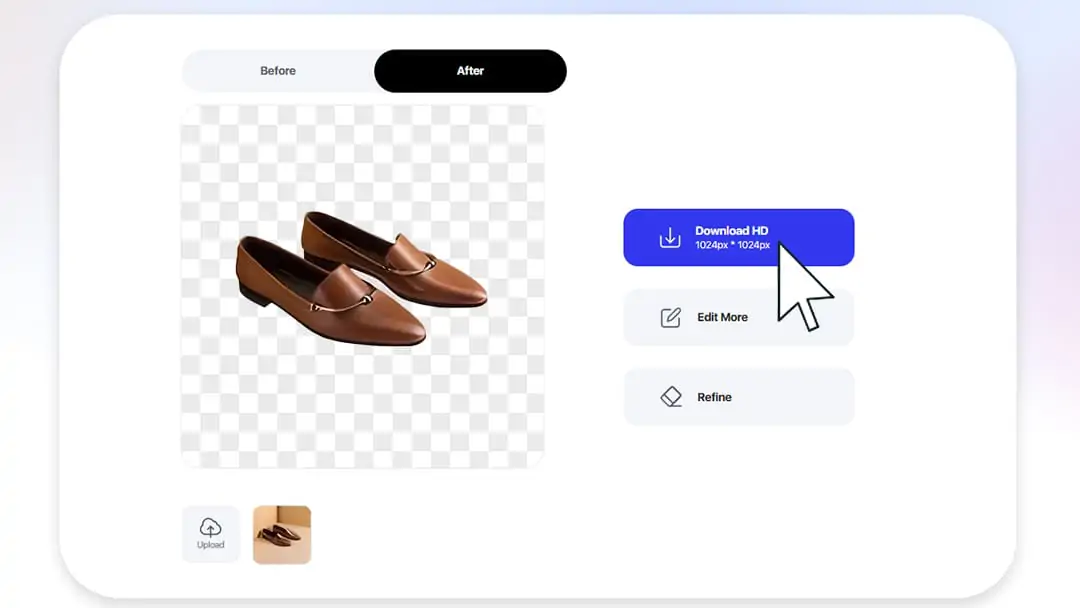
Illustrator'da Arka Planı Nasıl Kaldıracağınız Hakkında SSS
S1: Illustrator ile Photoshop'ta Arka Plan Kaldırma Nasıl Farklıdır?
Illustratör ve Photoshop, arka planları kaldırmanın yollarını sunarken, yaklaşımları farklıdır. Illustrator vektör tabanlıdır, bu da logolar veya basit illüstrasyonlar gibi temiz ve ölçeklenebilir grafikler için ideal olduğu anlamına gelir. Öte yandan, Photoshop raster tabanlıdır ve detaylı, fotoğraf benzeri düzenlemeler için daha uygundur.
Eğer detaylı düzenleme ile piksel mükemmel bir arka plan arıyorsanız, rehberimize de göz atabilirsiniz: Photoshop'ta DeepSeek Kullanarak Arka Plan Nasıl Kaldırılır.
S2: Illustrator'da iPad'de Bir Arka Planı Kaldırabilir miyim?
Evet, iPad için Illustrator'da arka planları kaldırabilirsiniz, ancak mevcut araçlar masaüstü sürümüne kıyasla biraz sınırlıdır. Kalem Aracı'nı kullanabilir veya arka plan katmanını manuel olarak silebilirsiniz. Ancak, bu yöntemler dokunmatik ekranda zahmetli olabilir. Daha basit bir yol, iPad'lerle tamamen uyumlu olan ve size daha hızlı, daha doğru ve başlangıç dostu bir şekilde şeffaf PNG'ler elde etmenize yardımcı olabilecek Pokecut'in çevrimiçi arka plan kaldırıcıyı kullanmaktır.
Sonuç
Illustrator'da arka planı kaldırmayı öğrenmek, şık ve profesyonel görseller oluşturmak için hayati öneme sahiptir. İster hassasiyet için Pen Tool'u, hız için Image Trace'i, ister basitlik için Magic Wand Tool'u seçin, her yöntemin kendine göre avantajları ve dezavantajları vardır. Daha hızlı, daha doğru bir çözüm arayan kullanıcılar için Pokecut'tan ücretsiz arka plan kaldırıcı mükemmel bir alternatifi sunmaktadır. Şimdi deneyin ve tasarım becerisi gerektirmeden temiz, yüksek kaliteli sonuçlara saniyeler içinde ulaşın!
 POKECUT
POKECUTCopyright © 2025 Pokecut All Rights Reserved.